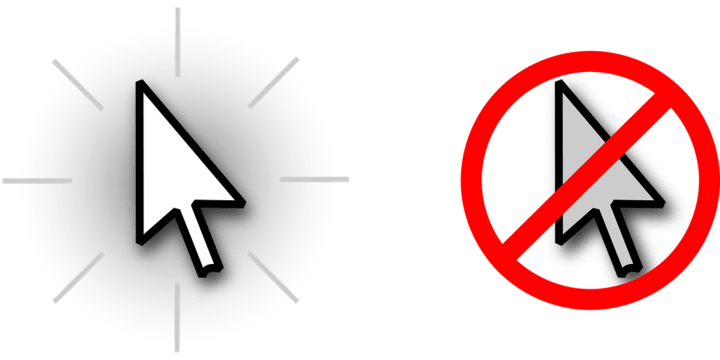
istnieje wiele problemów i błędów w systemach Windows 10 i Windows 8.1, a jeden z najbardziej irytujących obejmuje skoki kursorów za każdym razem, gdy coś piszesz. Oczywiście ten problem dotyczy również użytkowników systemu Windows 7 i Windows 10, ale właściciele systemu Windows 8.1 wydają się najbardziej dotknięci.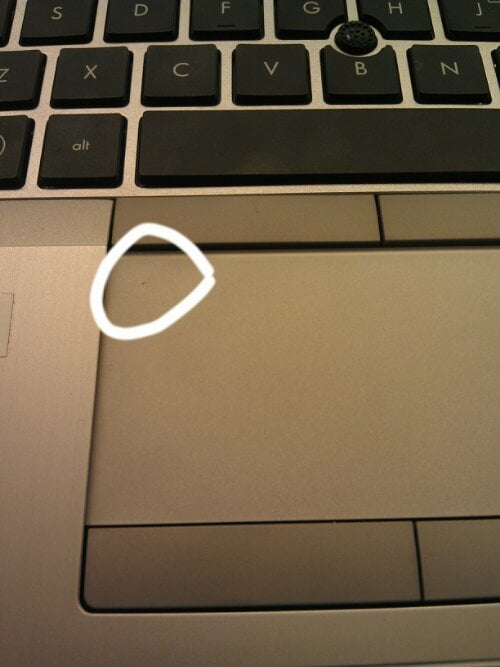
irytujący problem ze skakaniem kursora myszy podczas pisania jest oczywiście częściej spotykany u właścicieli laptopów, czy to Windows 7, Windows 10 lub Windows 8.1. Najbardziej oczywistym wyjaśnieniem tego, dlaczego tak się dzieje, jest fakt, że przypadkowo dotykasz touchpada laptopa. Wiem, że możesz nawet tego nie czuć, ale są pewne touchpady, które są bardzo czułe i sprawią, że kursor myszy będzie się poruszać bez potrzeby.
Czytaj Także: Rezerwacja.com Windows 8 aplikacja dostaje wiele nowych funkcji
najprostszym i najbardziej użytecznym rozwiązaniem byłoby po prostu upewnić się, że nie przypadkowo go dotknąć, ale to nie jest takie proste, ponieważ kiedy piszesz, twoje dłonie będą miały tendencję do obniżania, a tym samym nieuchronnie dotkniesz touchpada ponownie. Mam ten problem od kilku dobrych miesięcy i kiedy w końcu stwierdziłem, że stoję zbyt blisko komputera, kupiłem bezprzewodową klawiaturę i mysz i to powstrzymało mój problem. Plus, to pomogło złagodzić niektóre z moich bólów pleców.
jak rozwiązać problemy ze skokiem kursora w systemie Windows 10?
ale jeśli nie szukasz rozwiązania takiego jak te, o których mówiłem, to musisz czytać dalej. Jeśli posiadasz urządzenie Lenovo convertible z systemem Windows 10, 8.1, możesz zajrzeć tutaj na wypadek podobnych problemów. Wracając do naszego problemu-jeśli nie używasz touchpada i masz mysz, może najlepszym pomysłem byłoby tymczasowe wyłączenie go, w ten sposób będziesz mieć pewność, że nie możesz go dotknąć.
jeśli jednak chcesz, aby panel dotykowy działał, musisz sprawdzić, czy ustawienia wskaźnika myszy są w porządku, wykonując następujące czynności: Panel sterowania – > sprzęt &dźwięk->urządzenia->mysz-> właściwości wskaźnika. Stamtąd wybierz zakładkę Opcje wskaźnika, a następnie odznacz pole wyboru „Ukryj wskaźnik podczas pisania” i to wszystko! Jeśli wszystko jest w porządku, po prostu upewnij się, że masz najnowsze sterowniki do touchpada, przejdź do Synaptics, ponieważ jest to największe oprogramowanie, jeśli chodzi o to.
Czytaj Także: Aplikacje Medyczne Windows 8: Wybór najlepszych
ostatnie rozwiązanie jest najprawdopodobniej najlepszym rozwiązaniem, a więc jeśli nadal masz irytujący problem. Wszystko, co musisz zrobić, to pobrać oprogramowanie, które jest całkowicie bezpłatne i obraca się wokół bardzo prostej, ale bardzo użytecznej koncepcji – automatycznie wyłącza touchpad laptopa podczas pisania tekstu. Tak, masz to, absolutnie bez kłopotów i bez ustawień, po prostu zainstaluj ten mały tweak i jesteś gotowy!
denerwuje się, gdy piszesz dokument i przypadkowo dłoń szczotkuje Panel Dotykowy, zmienia położenie kursora w dokumencie lub przypadkowo klikając opcję. TouchFreeze to proste narzędzie dla systemu Windows do rozwiązania tego problemu. Automatycznie wyłącza touchpad podczas pisania tekstu.
po pobraniu i zainstalowaniu TouchFreez (link na końcu), będzie cicho siedzieć w zasobniku systemowym i nie zabierze prawie nic z procesora lub pamięci. Daj mi znać, jeśli pomogło to rozwiązać Twoje irytujące problemy, zostawiając komentarz w polu od dołu.
Pobierz touchfreeze Dla Windows 8, Windows 8.1
różne problemy z kursorem w systemie Windows 10, 8.1
skoki kursora nie są jedynym problemem, który możesz mieć w systemie Windows 10, 8.1. Możesz również mieć Kursory, które zaznaczają wszystko, znikają, czarny ekran tylko z kursorem i wiele innych problemów. Jeśli napotkasz niektóre z tych problemów, przygotowaliśmy dla ciebie listę poprawek. Oto oni:
- 2018 Fix: Kursor zawiesza się, skacze lub znika w systemie Windows 10, 8 lub 7
- 2018 poprawka: Windows 10 czarny ekran z kursorem
- poprawka: kursor myszy zniknął w systemie Windows 10
- poprawka: kursor systemu Windows 10 wybiera wszystko
- czy Twoja mysz porusza się nieprawidłowo? Oto 5 rozwiązań, aby to naprawić